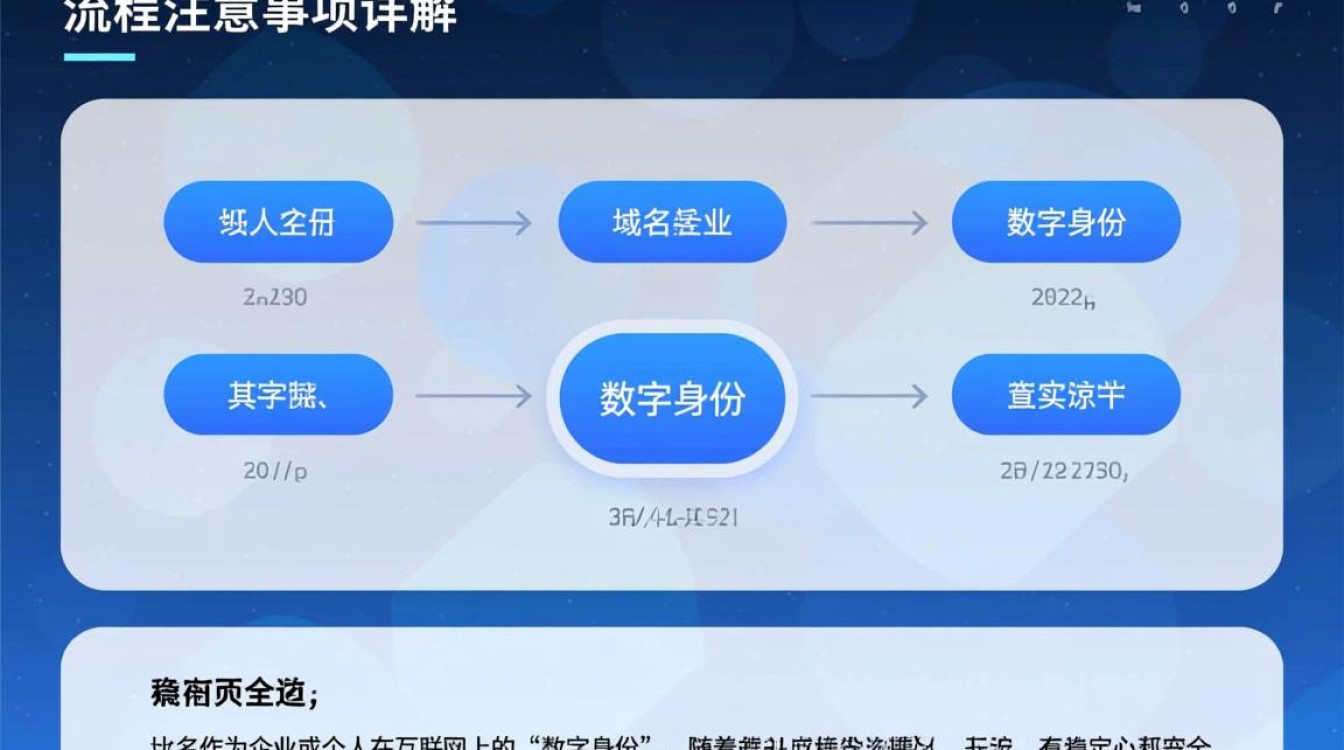在 macOS 系统上安装虚拟机是许多用户的需求,无论是为了体验其他操作系统、进行跨平台开发,还是运行特定软件,虚拟机技术通过软件模拟完整的计算机硬件环境,让用户可以在 macOS 主系统中同时运行多个操作系统,本文将详细介绍在 macOS 上安装虚拟机的准备工作、主流工具选择、详细安装步骤及注意事项,帮助用户顺利完成虚拟机的部署。

安装前的准备工作
在开始安装虚拟机之前,合理的准备工作能够有效避免后续操作中的问题,需要确认 macOS 系统的版本和硬件配置,macOS High Sierra(10.13)及更高版本支持主流虚拟机软件,而硬件方面,建议使用 2015 年之后发布的 Mac 机型,确保搭载 Intel 处理器或 Apple Silicon 芯片(M1/M2 系列),对于 Apple Silicon Mac,需注意虚拟机软件对 ARM 架构的支持情况。
存储空间是关键因素,虚拟机文件通常较大,每个虚拟机至少需要预留 20GB 以上空间,具体取决于安装的操作系统和用途,建议使用 SSD 硬盘,以提升虚拟机的运行速度,内存资源也需要合理分配,建议主系统保留至少 4GB 内存,剩余内存分配给虚拟机,8GB 或 16GB,避免因内存不足导致卡顿。
根据需求选择要安装的操作系统镜像文件(ISO 文件),如 Windows、Linux(Ubuntu、CentOS 等)或旧版 macOS,确保从官方渠道下载镜像文件,保证安全性和完整性。
主流虚拟机工具选择
在 macOS 上,常用的虚拟机软件主要有三款:Parallels Desktop、VMware Fusion 和 VirtualBox,它们各有特点,用户可根据需求选择。

Parallels Desktop
Parallels Desktop 是 macOS 上最成熟的虚拟机软件,对 Apple Silicon 和 Intel 芯片支持完善,性能优化出色,其优势在于与 macOS 集成度高,支持 Coherence 模式(可无缝运行 Windows 应用)、快速启动和暂停,且资源占用较低,付费版本价格较高,但适合需要频繁使用虚拟机或追求高性能的用户。
VMware Fusion
VMware Fusion 是 VMware 针对 macOS 开发的虚拟化工具,稳定性强,支持企业级功能,如快照、克隆和虚拟网络配置,其免费版本仅支持非商业用途,功能有所限制,适合开发者或需要复杂虚拟网络环境的用户,对 Apple Silicon 的支持较晚,最新版本已逐步优化 ARM 架构性能。
VirtualBox
VirtualBox 是 Oracle 推出的免费开源虚拟机软件,支持跨平台,功能丰富,适合预算有限的用户或学习用途,但相比前两者,VirtualBox 在 macOS 上的性能和兼容性稍逊,尤其在图形处理和 3D 加速方面表现一般,且界面相对简陋。
详细安装步骤(以 Parallels Desktop 为例)
以 Parallels Desktop 为例,虚拟机安装过程可分为创建虚拟机、安装操作系统和配置优化三个阶段。

创建虚拟机
- 下载并安装 Parallels Desktop,启动软件后点击“文件”-“新建”,选择“从安装光盘映像或安装文件创建”。
- 选择下载好的操作系统 ISO 文件,软件会自动识别操作系统类型(如 Windows 11、Ubuntu 22.04),并推荐硬件配置(内存、CPU 核心数等)。
- 设置虚拟机名称和存储位置,建议将虚拟机文件存放在空间充足的硬盘分区。
- 完成向导后,虚拟机窗口将自动启动,并开始加载操作系统安装程序。
安装操作系统
虚拟机启动后,其界面与真实计算机类似,根据提示进入操作系统安装流程,例如安装 Windows 11 时,需选择语言、时区,输入产品密钥(或选择没有密钥),完成分区格式化后开始安装,安装过程中虚拟机可能会自动重启,耐心等待直至进入桌面。
配置与优化
- 安装增强功能(Tools):进入操作系统后,Parallels Desktop 会提示安装增强功能,该工具可优化虚拟机性能,支持自动调整分辨率、共享剪贴板、拖拽文件等功能,务必安装。
- 设置共享文件夹:通过“虚拟机”-“设置”-“共享”选项,可指定 macOS 中的文件夹与虚拟机共享,方便文件传输。
- 调整资源分配:根据实际使用情况,在“设置”-“硬件”中动态调整内存、CPU 核心数和显卡资源,避免主系统卡顿。
- 创建快照:在系统配置完成后,建议创建快照,快照可保存虚拟机的当前状态,后续如需恢复或测试新软件,可直接回滚至快照,避免重复安装。
注意事项与常见问题
- 性能优化:虚拟机性能受限于主硬件资源,建议关闭不必要的后台应用,避免虚拟机与主系统争抢资源,对于图形密集型任务(如游戏、设计软件),可尝试开启 3D 加速功能(需虚拟机软件支持)。
- 网络配置:默认情况下,虚拟机使用 NAT 模式,可自动访问网络,如需让虚拟机与主系统或其他设备互通,可切换至“桥接模式”,使虚拟机通过独立 IP 地址接入网络。
- Apple Silicon Mac 的特殊性:M1/M2 Mac 仅支持 ARM 架构的操作系统(如 Windows 11 ARM 版、Linux ARM 发行版),x86 架构系统需通过 Rosetta 2 模拟运行,性能可能受限。
- 数据备份:虚拟机文件较大且重要,建议定期通过 Time Machine 或手动备份虚拟机磁盘文件,防止数据丢失。
- 许可证问题:部分操作系统(如 Windows)需要激活许可证,确保使用正版密钥,避免法律风险。
在 macOS 上安装虚拟机能够扩展系统的功能边界,满足多样化的使用需求,选择合适的虚拟机软件、做好充分的准备工作,并按照规范步骤操作,即可顺利完成安装,无论是开发者进行多环境测试,还是普通用户体验新系统,虚拟机技术都能提供便捷高效的解决方案,在使用过程中,注意性能优化和数据备份,充分发挥虚拟机的优势,让 macOS 的生态更加丰富多元。